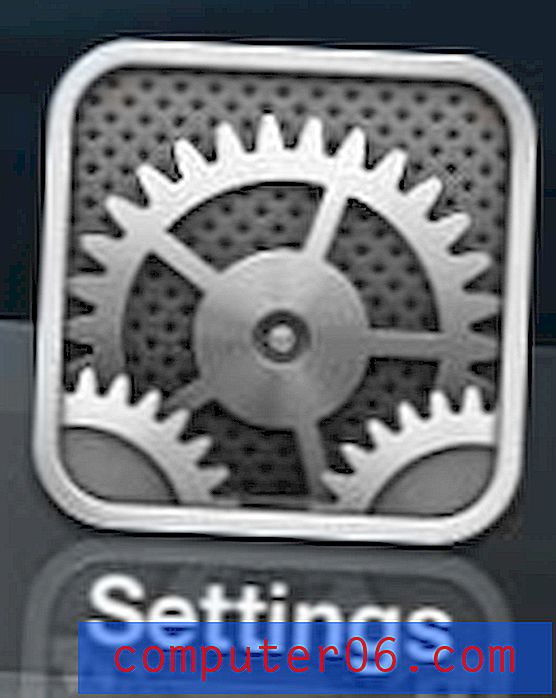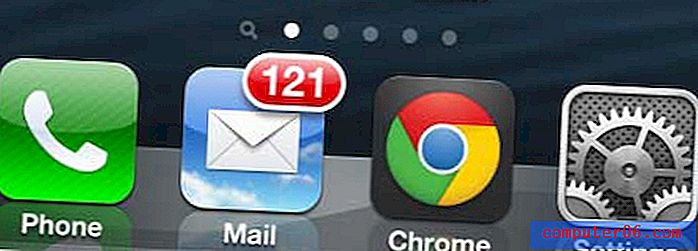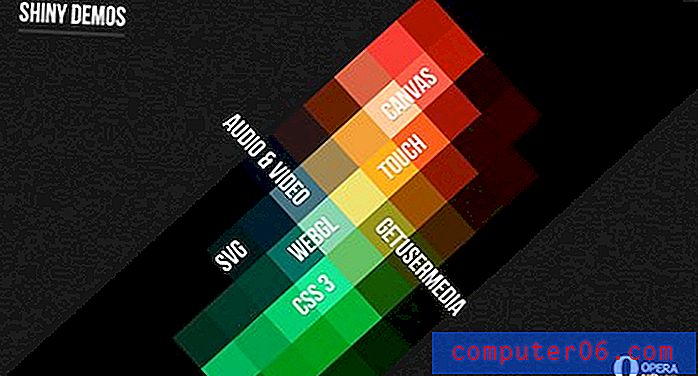Hoe een app op de iPad te installeren
Er is veel dat je kunt doen met een standaard iPad. Of u nu uw e-mail wilt beheren, op internet wilt surfen of foto's wilt maken, u kunt dit doen zonder iets nieuws te kopen of te installeren.
Maar je iPad heeft wel toegang tot de App Store, een marktplaats met duizenden verschillende apps. Dus als u een app in gedachten heeft die u wilt downloaden en gebruiken op uw iPad, kunt u onze onderstaande gids volgen om nieuwe apps rechtstreeks vanaf uw met internet verbonden iPad te vinden en te installeren.
Zoek en installeer een app in de iPad App Store
Voor dit proces moet je het wachtwoord voor je Apple ID weten. Als u bovendien een app probeert te downloaden die geld kost, moet u ofwel een iTunes-cadeaubon of een betaalmethode aan uw Apple ID hebben gekoppeld.
Je moet ook de beschikbare opslagruimte op je iPad hebben voor de app die je probeert te installeren. U kunt uw beschikbare iPad-opslagruimte controleren met de stappen in dit artikel.
Een internetverbinding is vereist om toegang te krijgen tot de App Store. Lees in dit artikel hoe u een iPad met wifi kunt verbinden.
Stap 1: Raak het App Store- pictogram aan.

Stap 2: Tik in het zoekveld in de rechterbovenhoek van het scherm. Merk op dat u de opties Aanbevolen of Toplijsten onderaan het scherm kunt selecteren als u in plaats daarvan door lijsten met populaire apps wilt bladeren.
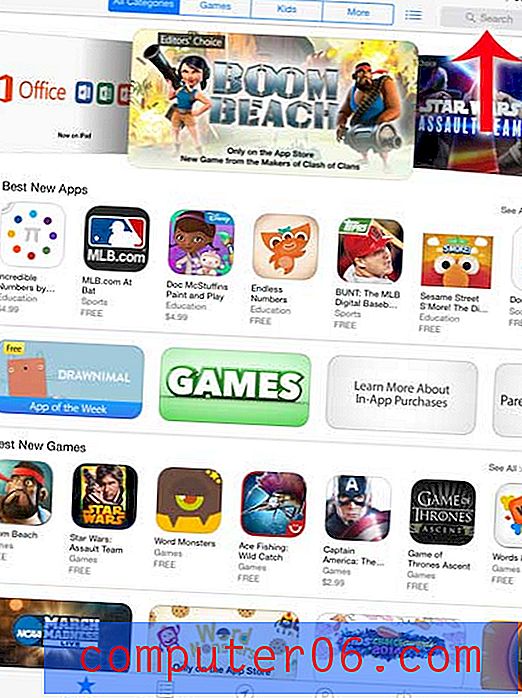
Stap 3: Typ de naam van een app die u wilt installeren en selecteer vervolgens een van de zoekresultaten.
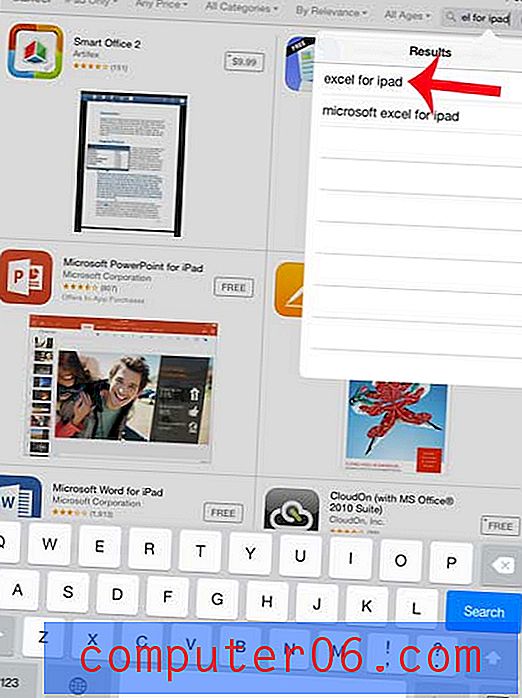
Stap 4: Raak de gratis knop rechts van de app aan als het een gratis app is, of raak de prijsknop aan als de app geld kost.
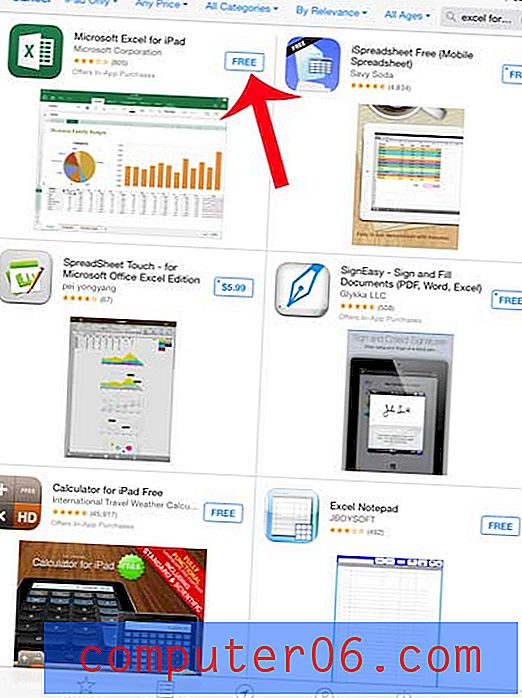
Stap 5: Raak de knop Installeren aan .
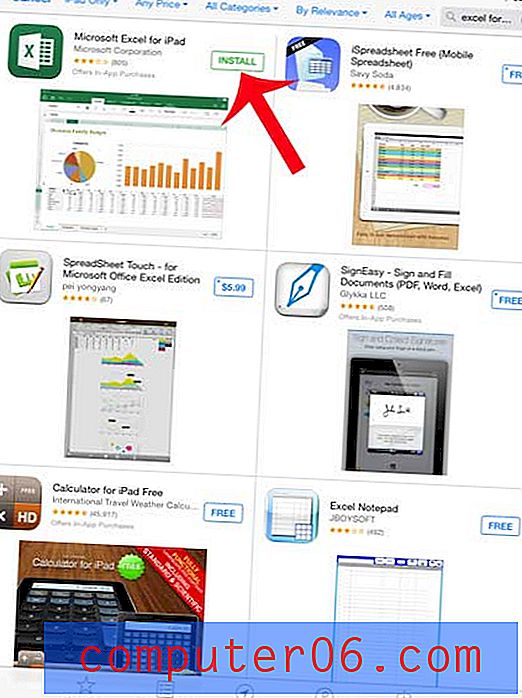
Stap 6: Typ uw Apple ID-wachtwoord en raak vervolgens de knop OK aan .
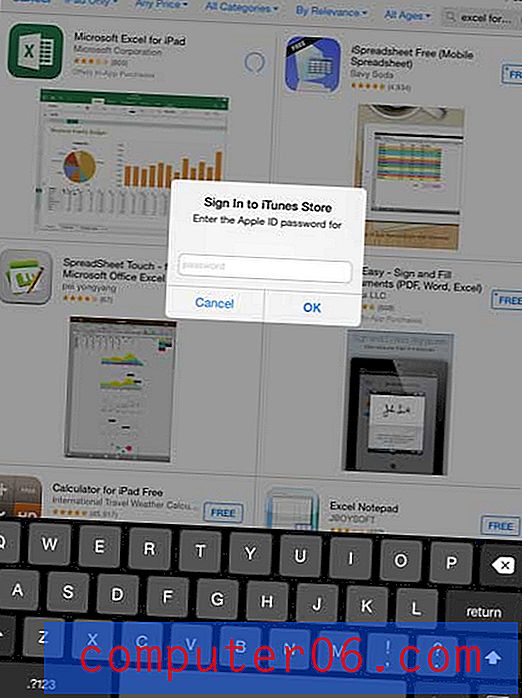
Stap 7: Raak de knop Openen aan om de app te starten.
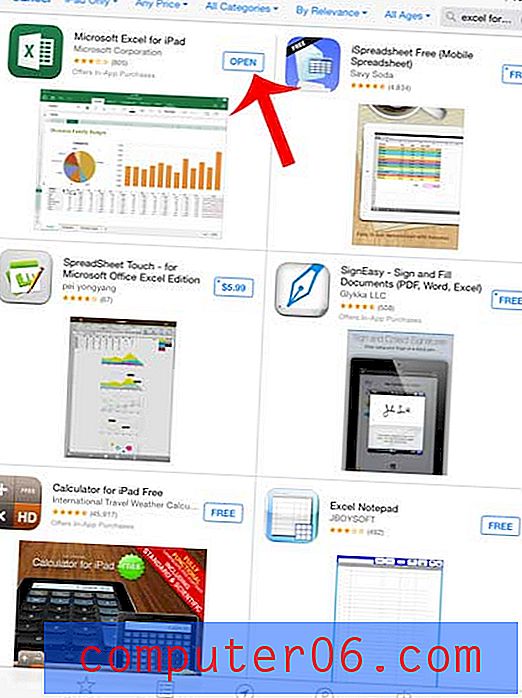
Uw iPad installeert de app automatisch in de eerste beschikbare ruimte die u op uw startscherm kunt vinden. Veeg eenvoudig naar links of rechts op een startscherm om naar uw andere startschermen te navigeren en geïnstalleerde apps te lokaliseren.
Als je een app hebt geïnstalleerd die je niet langer wilt gebruiken, kun je leren hoe je een app op je iPad verwijdert, zodat de ongewenste app geen opslagruimte meer verspilt.